Videobewerking kan een ingewikkeld proces zijn. Er kunnen honderden videobestanden, heen en weer feedback, samenwerking, meerdere iteraties en exports nodig zijn om tot een voltooid project te komen. Met dit in gedachten hebben we samengewerkt met Dropbox om je favoriete videobewerkings- en opslagtools allemaal op één plek te brengen!
Introductie van de Clipchamp-integratie voor Dropbox.
Bespaar tijd, blijf georganiseerd en bewaar alles wat je nodig hebt op één plek. Met de Clipchamp – Dropbox-integratie kun je nu videobestanden rechtstreeks vanuit je Dropbox-bibliotheek bewerken, zonder dat je ze eerst hoeft te downloaden of ingewikkelde bewerkingssoftware hoeft te gebruiken. De Clipchamp-video-editor maakt het gemakkelijk om clips te bewerken, clips te combineren, muziek toe te voegen en meer. Als je klaar bent met bewerken, wordt je voltooide video direct terug geëxporteerd naar je Dropbox-bibliotheek, zodat je deze kunt delen en feedback kunt krijgen.
-
Blijf online georganiseerd. Door je bestanden in Dropbox te bewaren, maak je veel ruimte vrij op je apparaat en heb je er altijd toegang toe in de cloud. Je hoeft je bestanden niet te downloaden, open ze gewoon rechtstreeks met Clipchamp om je video gemakkelijk in de browser te bewerken.
-
Deel met uw team . Gebruik je Dropbox-teamaccount om iedereen toegang te geven tot je videobestanden. Sta meerdere teamleden toe om je Dropbox-videobibliotheek in hun eigen Clipchamp-accounts te gebruiken, zonder bang te hoeven zijn iemands werk te overheersen.
-
Vraag feedback van collega's. Exporteer je video om feedback te krijgen met de op tijd gebaseerde opmerkingen van Dropbox. Gebruik deze feedback om verdere bewerkingen aan te brengen in Clipchamp en exporteer vervolgens opnieuw naar Dropbox om je wijzigingen te laten zien.
Hier leest u hoe u uw video's kunt bewerken met de Dropbox-extensie van Clipchamp.
Je hebt alleen een Dropbox-account nodig om aan de slag te gaan.
1. Kies je videobestand in Dropbox
Ga naar je Dropbox-bibliotheek en selecteer het videobestand dat je wilt bewerken. Ga naar 'Openen met' en kies Clipchamp om je video te maken. Je kunt voorlopig maar 1 videobestand selecteren, maar we laten je in stap 3 zien hoe je meerdere bestanden uit Dropbox kunt importeren en bewerken.
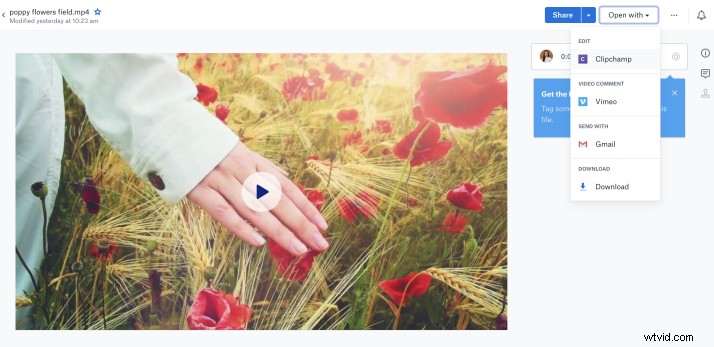
2. Bewerk uw videobestand in Clipchamp
Uw videobestand wordt direct geopend in de Clipchamp-video-editor. Hier vind je alle essentiële videobewerkingstools die je nodig hebt om geweldige video's te maken. Probeer wat tekst, filters en effecten toe te voegen, of blader door onze voorraadbibliotheek om wat achtergrondmuziek of professionele video toe te voegen.
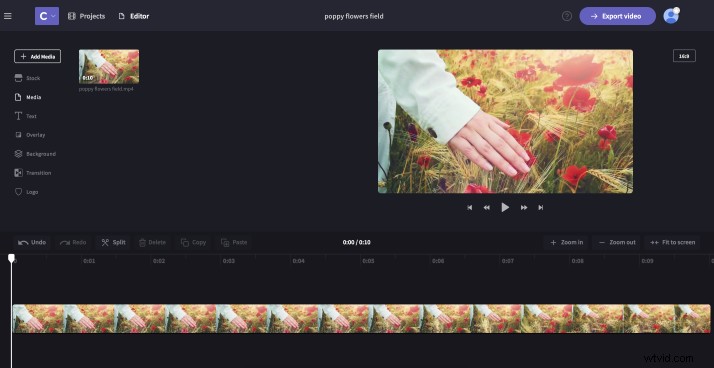
Als je niet zeker weet waar je moet beginnen, hebben we hier een korte handleiding gemaakt voor het maken van video's.
3. Combineer meerdere videobestanden
Selecteer Media toevoegen in het linkermenu om meer bestanden uit je Dropbox-bibliotheek te importeren. Zodra al je bestanden binnen zijn, sleep je je video's naar de onderstaande tijdlijn om ze te combineren.
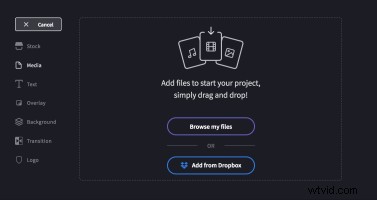
4. Exporteren naar Dropbox
Als je klaar bent met bewerken, klik je op exporteren en kies je de resolutie van je video. Je kunt er ook voor kiezen om je video te comprimeren om nog meer opslagruimte te besparen.
Clipchamp geeft je 5 x gratis Full HD (1080p) export voor alle nieuwe Dropbox-gebruikers. Je ontvangt elke keer een e-mail met het aantal gratis exports dat je nog hebt. Als je andere premiumfuncties hebt gebruikt, zoals branding of stock footage / audio, wil je misschien upgraden naar Clipchamp Business om je export voort te zetten.
Als je export klaar is, bekijk je je voltooide video in Dropbox of download je hem rechtstreeks naar je apparaat.
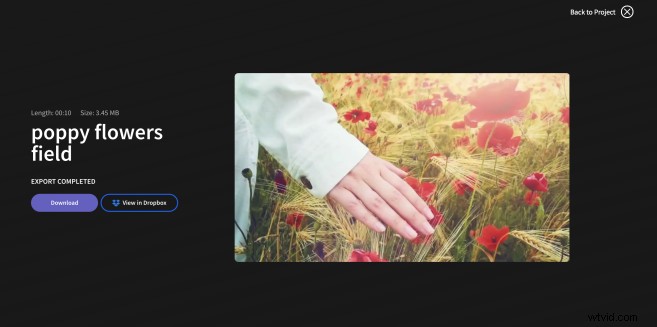
5. Feedback krijgen van collega's
Gebruik de opmerkingen met tijdstempel van Dropbox om direct bruikbare feedback te krijgen van je collega's of vrienden. Je kunt naar je project in Clipchamp gaan om meer bewerkingen uit te voeren en vervolgens opnieuw exporteren naar Dropbox om meer feedback te krijgen.
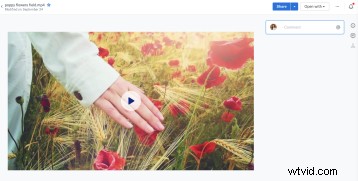
De Clipchamp Dropbox-integratie maakt videobewerking en delen een fluitje van een cent. Ga naar Dropbox voor meer informatie over onze partnerintegratie. Als je onderweg vastloopt, kun je onze blog en ons helpcentrum raadplegen voor meer informatie over videobewerking in Clipchamp.
